
Mundarija:
- Muallif John Day [email protected].
- Public 2024-01-30 13:24.
- Oxirgi o'zgartirilgan 2025-01-23 15:14.
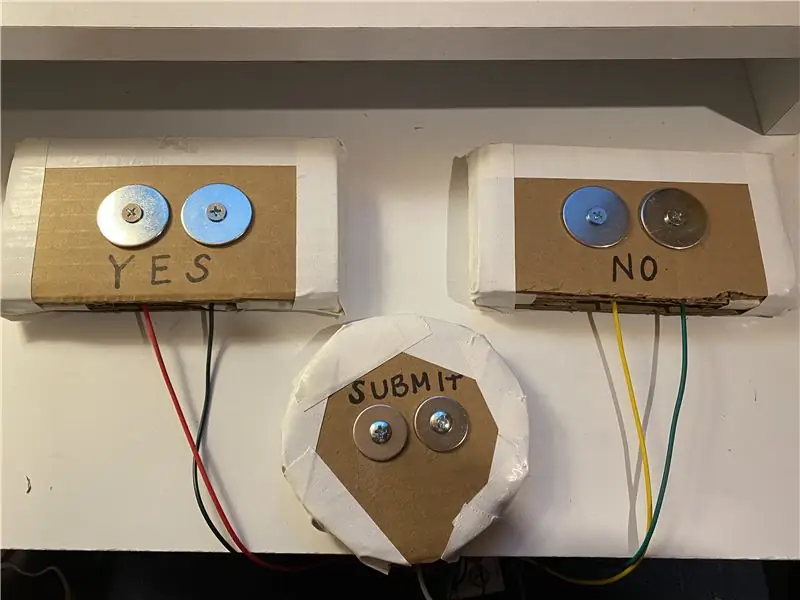
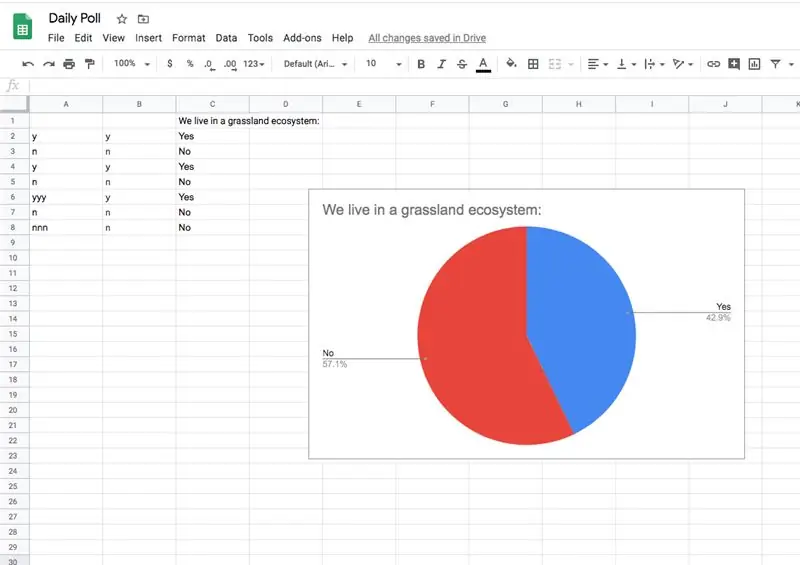
Makey Makey loyihalari »
Men o'quvchilarni sinfga kirganda yozib olish usulini, shuningdek xonadagi natijalarni projektor ekranida osongina ko'rsatish usulini yaratmoqchi edim. Men buni Scratch yordamida soddalashtirgan bo'lsam -da, har kuni ma'lumotlarni kiritish va saqlashning oson usulini xohlardim. Google Sheets -dan foydalanish biroz osonroq.
Slap Switch g'oyasi ushbu ko'rsatmaga muvofiq olingan:
Ta'minotlar
- karton qoldiqlari
- 6 ta kir yuvish mashinasi
- 6 ta metall vint
- 6 alligator qisqichi (yoki sim)
- niqob va/yoki yopishqoq lenta
- qaychi / quti kesuvchi
- issiq yopishtiruvchi qurol
- Makey Makey
- Chromebook/noutbuk
- Qo'shimcha noutbuk/ish stoli (agar simsiz projektor bo'lsa, ixtiyoriy)
- Projektor va proyektor ekrani
1 -qadam: Slap kalitlarini yarating
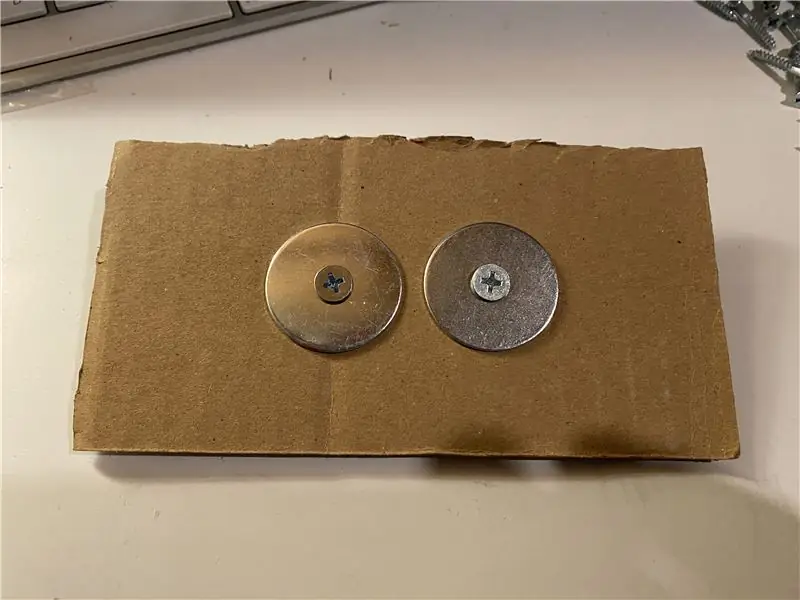
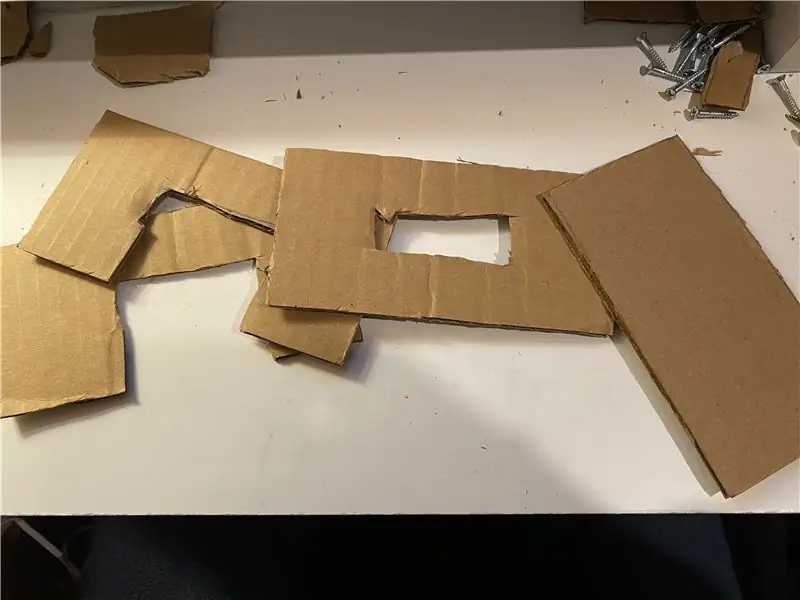

Men o'zimga qulay bo'lgan materiallardan foydalanib, ushbu ko'rsatmalarda ko'rsatilgan qadamlarni bajardim: https://www.instructables.com/id/Slap-Switch-Simple-No-solder-Touch-Switch-for-Make/ uchta tugmachani yarating.
Men karton qatlamlarini etarlicha qo'shdim, shunda vintlar yopiladi, shuning uchun qatlamlar soni vintlar uzunligiga bog'liq bo'ladi.
Kalitlarning o'lchami taxminan 3 dyuymdan 5 dyuymgacha edi. Doira tugmachasining diametri taxminan 4 dyuym. Bu kalitlarni sizga va sinfingizga eng mos keladigan hajmda qiling.
Uchta kalit kerak, chunki ikkitasi "ha"/"yo'q", uchinchisi - Google Sheets -dagi keyingi katakchaga o'tish uchun klaviaturadagi kirish tugmachasiga ulanadi.
Agar siz buni Scratch yordamida yaratmoqchi bo'lsangiz, buning o'rniga ikkita kalit yordamida buni amalga oshirishingiz mumkin.
2 -qadam: Makey Makey -ni qayta joylashtiring
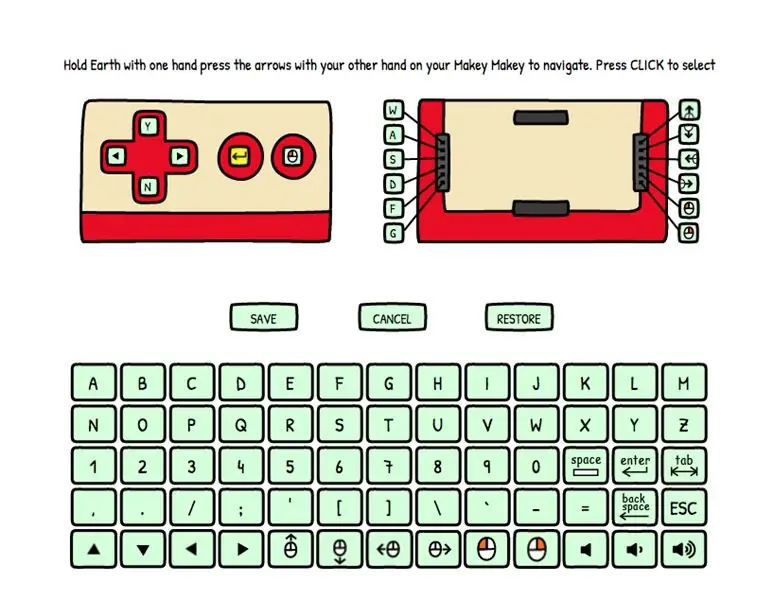
Men bu loyiha uchun "Ha/Yo'q" tugmachalarini yaratishni bilardim va Makey Makey -ni o'zgartirish kerak edi, shunda u yuqoriga va pastga tugma o'rniga harf kiritishini aks ettirdi. Buni qilish qobiliyati Makey Makey veb -saytida mavjud:
Veb -saytdagi ko'rsatmalarga amal qilib, Makey Makey -ning yuqoriga ko'tarish tugmachasini "y" ga, pastga tugmachasini "n" ga va bo'sh joy tugmasini "Enter" ga o'zgartirdim. Endi ular men yaratgan tugmachalarga mos keladi.
Makey Makey -ni qulf kalitlariga va mavjud Chromebook/noutbukga ulang.
3 -qadam: Google jadvalini yaratish
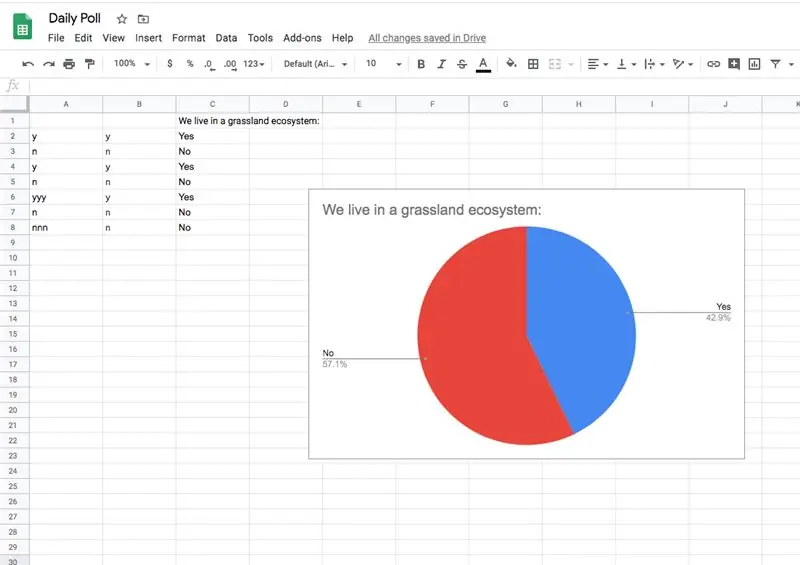
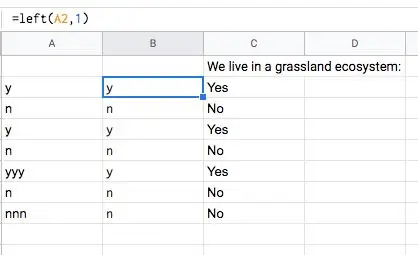
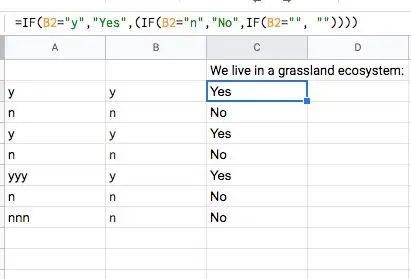
Men Google Sheet -da ma'lumotlarni iloji boricha aniq ko'rsatishini xohlardim, bu meni ikkita formulalar ustunini yaratishga olib keldi.
A ustuni
Talabalar kirganda, men birinchi varaqni bosish orqali bu varaqni tayyorlardim. Agar siz varaqqa sarlavha qo'shishni xohlasangiz, ikkinchi katakchada talaba kiritishni boshlang. A ustuni-bu shlyapa kalitlaridan talabalar tomonidan yaratilgan ma'lumotlar.
B ustuni
O'quvchining "ha"/"yo'q" tugmachasini qo'lda uzoq ushlab turish imkoniyatini hisobga olish uchun uni bir necha marta bosish yoki yuborishni unutish uchun men har bir katakchada 1dan ortiq belgini yo'q qiladigan formulani qo'shmoqchi edim. Men = chapdan foydalanganman (A2, 1) Bu formulada chapdagi ustunda (A ustuni), A2 katakchada 1 ta belgini ko'rsatishni xohlayman. Oxirida bu ustunda ko'rsatiladigan narsa A2 katakchadagi birinchi belgidir. Bu ustunni pastga siljitish orqali qator satrlar (sinfdagi talabalar soniga qarab belgilanadi), formulaning ostidagi qatorlarga ko'chiriladi.
C ustuni
Ikkala javobni ifodalash uchun "y" va "n" bilan ko'rsatiladigan jadvalni shunday qoldirishim mumkin edi. Ma'lumotni biroz toza qilish uchun men "y" va "n" kirishni "ha" va "yo'q" ga aylantirmoqchi edim. Agar siz "ha"/"yo'q" dan "to'g'ri" yoki "noto'g'ri" ga o'zgartirishni xohlasangiz, bu formuladan foydalanish juda yaxshi. Men bu formuladan foydalandim: = IF (B2 = "y", "Ha", (IF (B2 = "n"), "Yo'q", IF (B2 = "", ""))))) Bu ichki ifoda, lekin Scratch -dagi if/then tsikliga o'xshash. Unda aytilishicha, agar B2 katakchadagi belgi "y" bo'lsa, men C2 da "Ha" ni ko'rsatmoqchiman. Bundan tashqari, agar B2da "n" bo'lsa, men "Yo'q" ni ko'rsatmoqchiman. Shuni ham hisobga oldimki, talaba bo'sh joyni ko'rsatadigan yuborish tugmachasini ko'p marta bosishi mumkin, lekin mening jadvalimda noto'g'ri o'qish hosil qiladi va agar men bayonot qo'shmagan bo'lsam, uchinchi pirog bo'lagi yoki ustunini qo'shaman. bu bo'sh joyni bo'sh joy sifatida o'qidi.
4 -qadam: Pastki jadvalni nashr etish
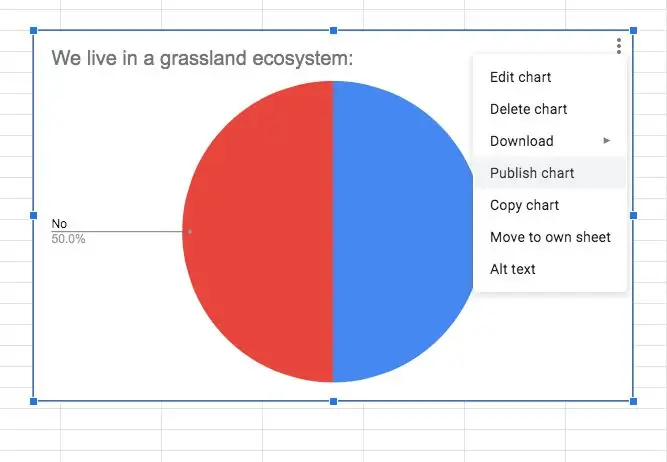
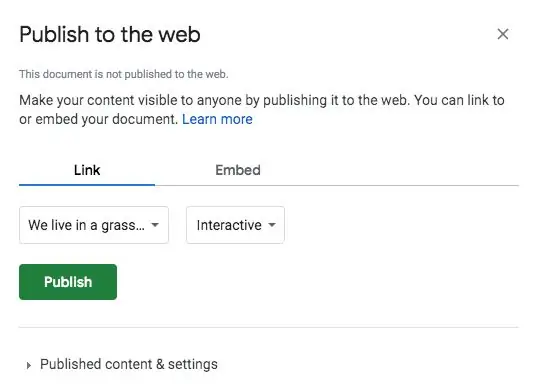
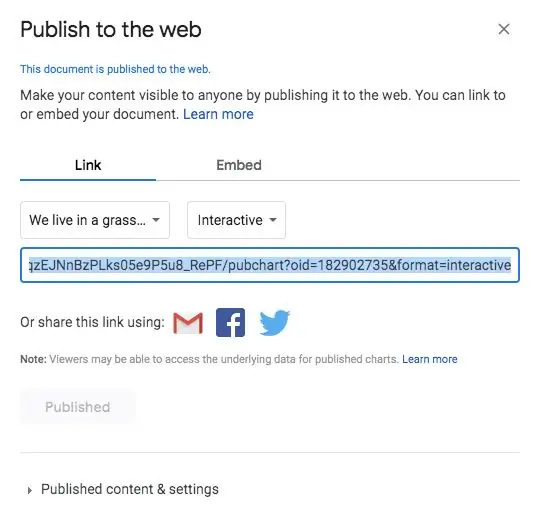
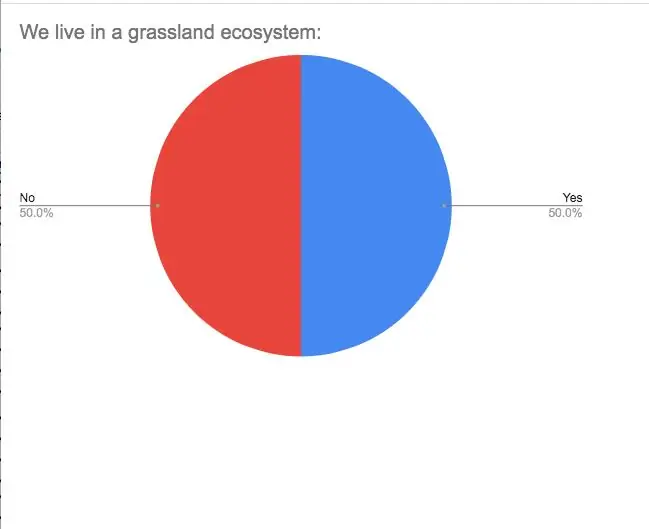
Google Sheets -ning yaxshi tomoni shundaki, u jonli ma'lumotlarni namoyish qilishda ko'p qirrali. Menga xromkitobni sinfim tashqarisidagi zarb kalitlariga biriktirishim mumkin, shuningdek, xuddi shu varaqni xonamda kompyuterimda ko'rsatishim va proektorim ekraniga ko'rsatishim mumkin.
Men birinchi navbatda "Ustun" ma'lumotimdan "Ha" va "Yo'q" so'zlarini aks ettiruvchi grafik tuzdim.
Vizualni o'quvchilar uchun yanada tozalash uchun men jadvalni o'zi ko'rsatishi uchun uni Google Sheet -da nashr etishim mumkin. Diagrammaning yuqori o'ng burchagidagi 3 nuqtani bosing, Ma'lumotlarni nashr etish -ni tanlang. Odatiy bo'lib, displey interaktiv bo'ladi, uni siz talabalar ko'rishi uchun jadvalni jonli o'zgartirishga ruxsat berish uchun qoldirmoqchisiz. Veb -saytni nashr etishni bosgandan so'ng, jadvalning joylashuvi ko'rsatiladi va siz o'z oynasida jonli jadvalni ochishingiz mumkin.
5 -qadam: Ma'lumotlarni saqlang va qayta ishlating
Biz Google Sheets bilan ishlayotganimiz uchun ma'lumotlar avtomatik tarzda saqlanadi. Har kuni yangi savol yaratish uchun hujjatga ko'proq varaq qo'shish yoki har kuni yangi varaq yaratish mumkin. Ertasi kuni formulalarni nusxalash va kerak bo'lganda qayta ishlatish. Har safar sodir bo'lishi kerak bo'lgan narsa - bu Google Sheets -da, shuningdek devor tashqarisida yangi savol yaratish va joylashtirish.
Bu loyihani osonlikcha chiqish chiptalari jarayoniga aylantirish mumkin, chunki bu dars oxirida ma'lumotlarni Google jadvalida to'plashning yaxshi usuli.
Tavsiya:
7 kunlik variant: Harbiy havo kuchlaridan qanday ajratish mumkin: 22 qadam

7 kunlik variant: Harbiy havo kuchlaridan qanday ajratish kerak: Ushbu darslik havo kuchlari ofitseri 7 kunlik variantda havo kuchlarini tark etish uchun qanday ariza berishi mumkinligi asta-sekin rasmlarda ko'rsatilgan. " 7 kunlik variantni ishlatish " yoki " 7 kunlik tanlov " Harbiy havo kuchlaridan ajralib chiqish uchun ariza berish degan ma'noni anglatadi
3 kunlik baliq ovlagichi: 5 qadam

Baliqni 3 kunlik oziqlantiruvchi: Shunday qilib, tropik baliqlar qancha vaqt oziq -ovqatsiz yashashi mumkin? Bu, ehtimol, yaqin kelajakda sayohat qilishni rejalashtirayotgan baliqchilar orasida eng ko'p uchraydigan savol. Ko'p tropik baliqlar uzoq vaqt ovqatlanmasdan ketishi mumkin
3 kunlik ob-havo ma'lumoti: 4 qadam

3 kunlik ob-havo ma'lumotlari tasmasi: 3 kunlik ob-havo ma'lumotlari tasmasi 3 kunlik ob-havo ma'lumotlarini siz xohlagan joyda yoki IP manzilingiz joylashuviga asoslanib beradi. Loyiha Wunderground Weather API xizmatidan foydalanadi, bu JSON formatidagi javoblarni beradi
Alexa, SmartThings, IFTTT, Google Sheets bilan integratsiyalangan zarracha foton yordamida IoT mushuklarni oziqlantiruvchi: 7 qadam (rasmlar bilan)

Alexa, SmartThings, IFTTT, Google Sheets bilan integratsiyalangan zarracha fotonidan foydalangan holda IoT mushuklarni oziqlantiruvchi: Mushuklarni avtomatik oziqlantirishga bo'lgan ehtiyoj o'z -o'zidan tushunarli. Mushuklar (bizning mushukning ismi Bella) och qolganda yomon bo'lishi mumkin va agar sizning mushukingiz menikiga o'xshasa, har safar piyolani quruq yeydi. Menga nazorat qilinadigan miqdordagi oziq -ovqat mahsulotlarini avtomatik ravishda tarqatish kerak edi
Snowmanthesizer - bir kunlik narsa - 2 -kun: 8 qadam (rasmlar bilan)

Snowmanthesizer - bir kunlik narsa - 2 -kun: Boshqa kuni men bolalarni xursand qilish uchun robotlarning stikerlarining cheksiz varaqlarini kesib tashladim. Ha, men o'z ishim haqida o'ylayman, shunda bizning qo'rqmas rahbarimiz Erik qo'limda uchta g'alati plastmassa buyumni olib yuradi. U menga xabar beradi
